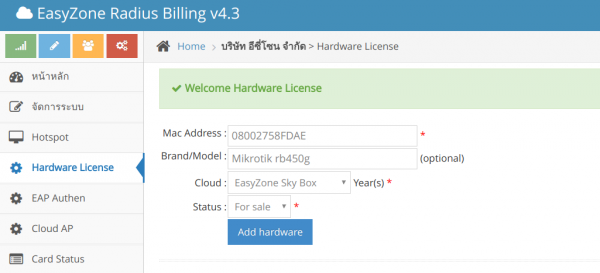Difference between revisions of "คู่มือการจัดการ hardware license"
From EasyZone wiki
Easyhorpak (talk | contribs) |
Easyhorpak (talk | contribs) |
||
| Line 5: | Line 5: | ||
2. หากยังไม่มี Hotspot ให้ทำการสร้าง Hotspot | 2. หากยังไม่มี Hotspot ให้ทำการสร้าง Hotspot | ||
| − | 3. กดไปเข้าในเมนูตั้งค่าของ Hotspot และทำการตั้งค่าอุปกรณ์ ตามคู่มือการตั้งค่าอุปกรณ์ Mikrotik [http://bill.cloud-hotspot.com/wiki/index.php/%E0%B8%81%E0%B8%B2%E0%B8%A3%E0%B8%95%E0%B8%B1%E0%B9%89%E0%B8%87%E0%B8%84%E0%B9%88%E0%B8%B2_Hotspot การตั้งค่า Hotspot] | + | 3. กดไปเข้าในเมนูตั้งค่าของ Hotspot และทำการตั้งค่าอุปกรณ์ ตามคู่มือการตั้งค่าอุปกรณ์ Mikrotik [http://bill.cloud-hotspot.com/wiki/index.php/%E0%B8%81%E0%B8%B2%E0%B8%A3%E0%B8%95%E0%B8%B1%E0%B9%89%E0%B8%87%E0%B8%84%E0%B9%88%E0%B8%B2_Hotspot การตั้งค่า Hotspot สำหรับ Mikrotik] [#การตั้งค่าอุปกรณ์ Hotspot สำหรับอุปกรณ์ Netgear] |
4. เมื่อตั้งค่าเรียบร้อยแล้ว ให้ท่านเข้าเว็บ http://www.sanook.com ระบบจะแสดง license ดังตัวอย่างในภาพ | 4. เมื่อตั้งค่าเรียบร้อยแล้ว ให้ท่านเข้าเว็บ http://www.sanook.com ระบบจะแสดง license ดังตัวอย่างในภาพ | ||
Revision as of 18:16, 23 October 2017
สำหรับ Hardware partner ที่ต้องการจำหน่ายระบบของ EasyZone สามารถทำการ ตั้งค่าระบบ Hardware License ได้ดังต่อไปนี้
1. Login เข้าสู่ระบบ
2. หากยังไม่มี Hotspot ให้ทำการสร้าง Hotspot
3. กดไปเข้าในเมนูตั้งค่าของ Hotspot และทำการตั้งค่าอุปกรณ์ ตามคู่มือการตั้งค่าอุปกรณ์ Mikrotik การตั้งค่า Hotspot สำหรับ Mikrotik [#การตั้งค่าอุปกรณ์ Hotspot สำหรับอุปกรณ์ Netgear]
4. เมื่อตั้งค่าเรียบร้อยแล้ว ให้ท่านเข้าเว็บ http://www.sanook.com ระบบจะแสดง license ดังตัวอย่างในภาพ
5. ให้ท่านทำการ copy License ไว้ หลังจากนั้น เข้าไปที่เมนู Hardware License กรอกข้อมูลตามภาพ หลังจากนั้น กด Add Hardware เป็นการสิ้นสุดขั้นตอนการเพิ่ม hardware license
ขั้นตอนการนำ License ไปใช้โดยลูกค้า
คู่มือการ Active License สำหรับอุปกรณ์ Sky Box
ุ